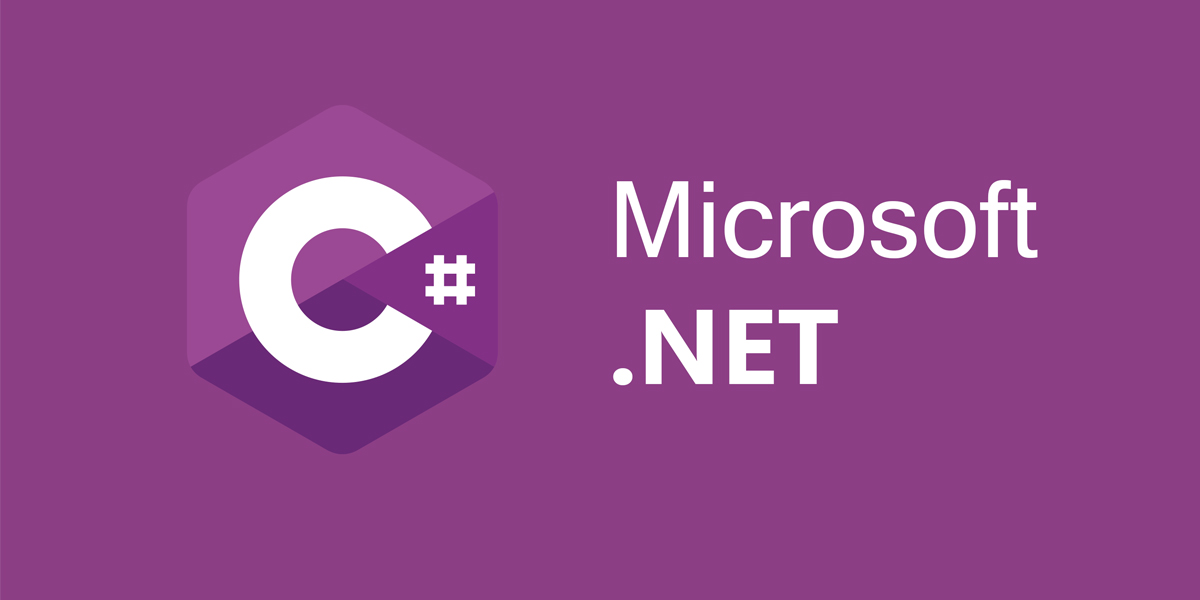
MVC İLE MYSQL Kullanımında ADO.NET penceresinin Kapanması
Mysql bağlantısını C#'da yapabilmek için öncelikle MySQL for Visual Studio ve MySQL Connector/NET dosyalarını indirip kurmak gerekmektedir. Kurulum işleminden sonra Visual Studio'yu açınız ve aşağıdaki NUGet paketlerini projenize dahil edin.
1- EntityFramework
2- MySql.Data
3- MySql.Data.EntityFramework
4- MySql.Data.EntityFrameworkCore
Artık projenize MySql data ekleyebilirsiniz ama aşağıdaki işlemleri de yapmanız gerekli.
Config dosyanıza aşağıdaki kodu ekleyin
<system.data>
<DbProviderFactories>
<clear/>
<remove invariant="MySql.Data.MySqlClient"/>
<add name="MySQL Data Provider" invariant="MySql.Data.MySqlClient"
description=".Net Framework Data Provider for MySQL"
type="MySql.Data.MySqlClient.MySqlClientFactory, MySql.Data"/>
</DbProviderFactories>
</system.data>
Sayfayı ftp'ye attıktan sonra Ubiety.Dns.Core.dll hatasını gidermek için MVS nun kendi ürettiği Ubiety.Dns.Core.dll dosyasını C:\Program Files (x86)\MySQL\Connector NET 8.0\Assemblies\v4.5.2 adresindeki Ubiety.Dns.Core.dll dosyası ile değiştirin.
ConnectionStrings bağlantısında server adresini localhost olarak vermeyi unutmayın.
Yukarıda anlatılanları yapmış olmanıza rağmen ADO.NET penceresi son aşamada kendiliğinden kapanıyor ve başa dönüyorsa Solution Explorer sekmesinde aşağıda çerceve içine alınmış ikona tıklayınız
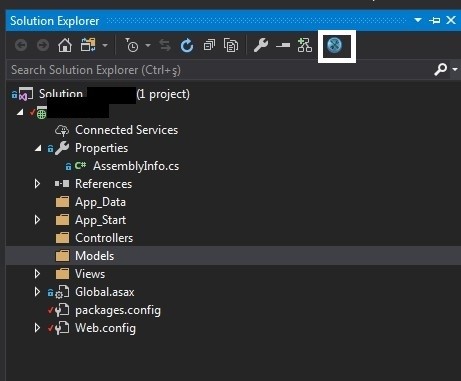
Daha sonra karşınıza gelen pencerede Use MySql with Entity Framework ve Entity Framework 6 x seçili değilse seçin next diyerek ilerleyin, sonraki pencerelerde herhangi bir ayar yapmadan next diyerek ilerleyiniz.
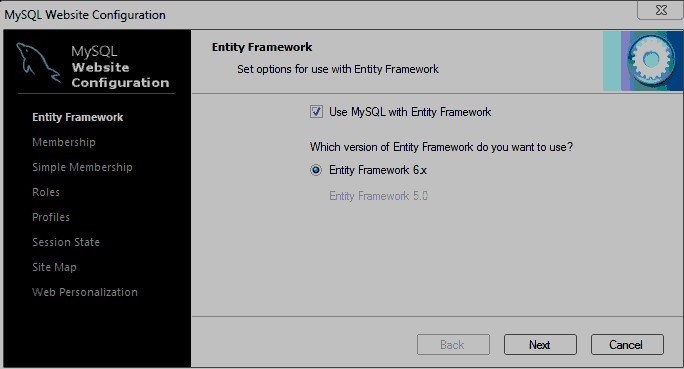
Hamiş: NuGet üzerinden MySql için gereken dll yüklemelerini yapmanıza rağmen kütüphanenizde gözükmüyorsa manuel olarak Başvurular sağ tık Başvuru Ekleden uzantılar sekmesi yardmıyla listeden seçip ekleyebilirsiniz.